ページの編集
2,002 views♪

GoodNotes 5 のページの編集についてご紹介します![]()
ここで![]() Photoshopちゃんねるのカレンダーについて少し
Photoshopちゃんねるのカレンダーについて少し![]()
![]()
カレンダーには、マンスリーやデイリーページのほかにも![]() 家計簿やこんだて表、チェック表やメモ帳がついています
家計簿やこんだて表、チェック表やメモ帳がついています![]()
![]()
これらのページは各1ページしかありませんが![]() ご自身にてページを増やしたり、移動させたりして自由に使用していただける仕様となっております
ご自身にてページを増やしたり、移動させたりして自由に使用していただける仕様となっております![]()
そこで今回はページの複製や削除、移動についてご紹介したいと思います
![]()
![]()

ページの複製
まず、ページの複製についてです![]()
こちらはPhotoshopちゃんねるのカレンダーにある、メモ帳ページのコピーをしてみます![]()
メモ帳ページの右上、+のアイコンをタップします![]()
すると以下のような画面になるので、ページを配置する場所の現在のページの前か後を選択し![]() その下の現在のページのサムネイルをタップします
その下の現在のページのサムネイルをタップします![]()

すると![]() 同じメモ帳のページが選択した場所に追加されます
同じメモ帳のページが選択した場所に追加されます![]()
簡単ですよね![]()
![]()
もう一つの方法は![]()
左上の□が4つならんだアイコンをタップして![]() 真ん中の項目をサムネールを選択します
真ん中の項目をサムネールを選択します![]()
すると、全ページのサムネイルがならんで表示されているので![]() 複製したいページの下のアイコンをタップします
複製したいページの下のアイコンをタップします![]()
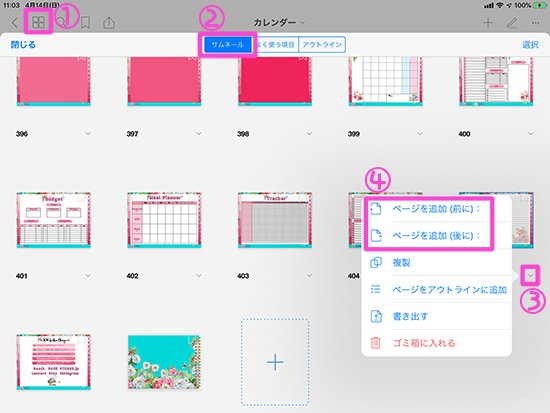
今回はページを追加(後に)を選択します![]()
すると、さらに以下のようなポップアップになるので![]() 現在のページのサムネイルを選択します
現在のページのサムネイルを選択します![]()
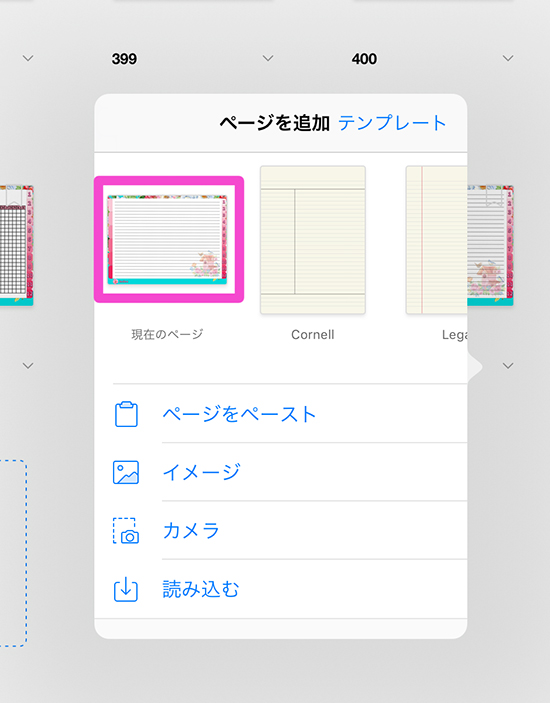
すると、元のメモ帳ページの後に、同じページが複製されました![]()
![]()
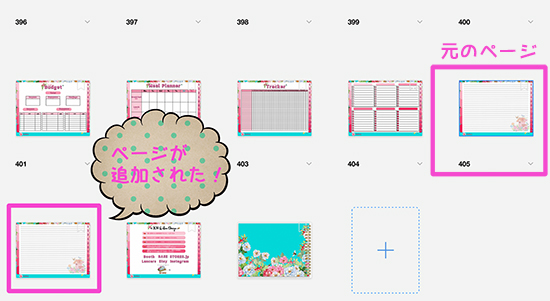
これでメモ帳以外のページも複製していきながらご利用いただけます![]()
複製方法がいくつもあるので少しわかりづらいですが![]() 慣れると便利ですよね
慣れると便利ですよね![]()
![]()

ページの削除
次に、ページの削除についてです![]()
こちらの方法は3つあります![]()
まずは1つ目![]()
削除したいページの右上の詳細設定アイコン![]() をタップすると以下のようなポップアップが出ます
をタップすると以下のようなポップアップが出ます![]()
この中の一番下のページを消去を選択します![]()
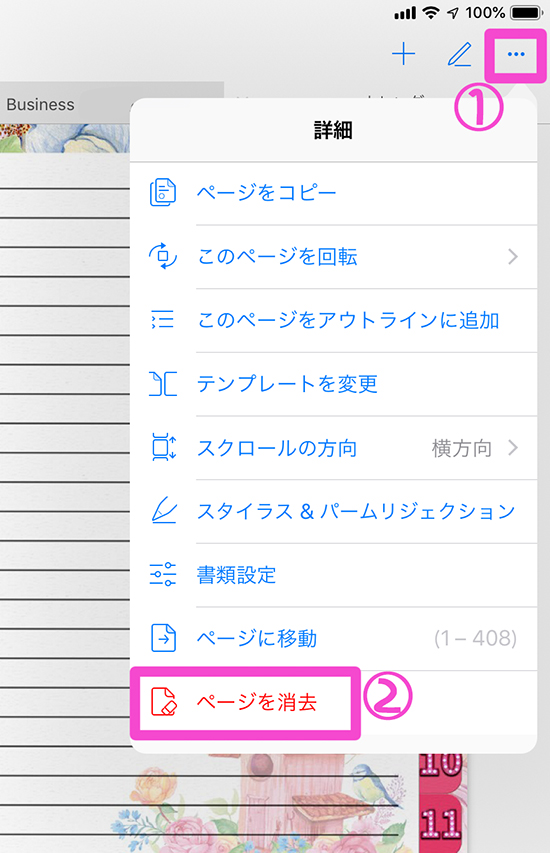
2つ目の方法は![]()
左上の□が4つならんだアイコンをタップして![]() 真ん中の項目をサムネールを選択します
真ん中の項目をサムネールを選択します![]()
すると、全ページのサムネイルがならんで表示されているので![]() 削除したいページの下のアイコンをタップします
削除したいページの下のアイコンをタップします![]()
でてきたポップアップからごみ箱に入れるを選択します![]()
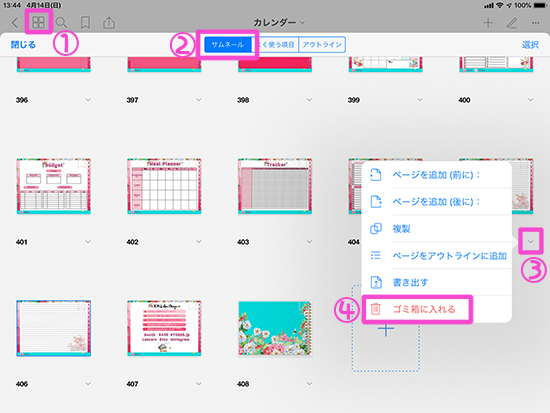
最後の3つ目の方法は![]()
先ほどと同じように、左上の□が4つならんだアイコンをタップして![]() 真ん中の項目をサムネールを選択します
真ん中の項目をサムネールを選択します![]()
次に右上の選択をタップします![]()
すると以下のような画面になるので![]() 削除したいページのサムネイルに✓をいれ
削除したいページのサムネイルに✓をいれ![]() 上のメニューからごみ箱を選択して
上のメニューからごみ箱を選択して![]() 右上の完了をタップします
右上の完了をタップします![]()
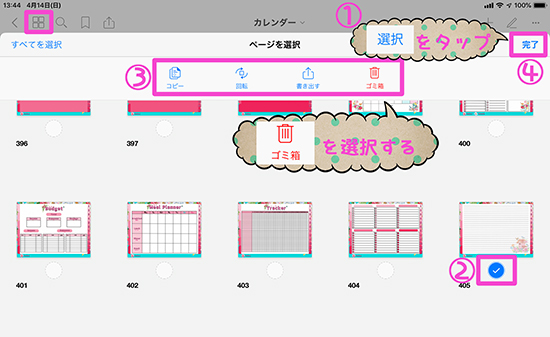
以上です![]()
ある程度、どこからでもページが削除できるようになってますね![]()

ページの移動
最後はページの移動についてです![]()
![]()
こちらは、Photoshopちゃんねるのカレンダーでも使います![]()
家計簿やメモ帳などのページを、カスタムページ用のタブページの後ろに移動させてカスタムページが作れます![]()
![]()
カスタムページ用のタブページはこういったページになっています![]()

このタブページの後ろに、メモ帳や家計簿などのページを移動させておくことで![]() カスタムページとして簡単に開くことができるようになるんですね
カスタムページとして簡単に開くことができるようになるんですね![]()
![]()
移動方法は簡単です![]()
先ほどと同じように、左上の□が4つならんだアイコンをタップして![]() 真ん中の項目をサムネールを選択します
真ん中の項目をサムネールを選択します![]()
全ページのサムネイルが並んでいる状態から、移動させたいページをドラッグして希望の場所に配置するだけです![]()
![]()
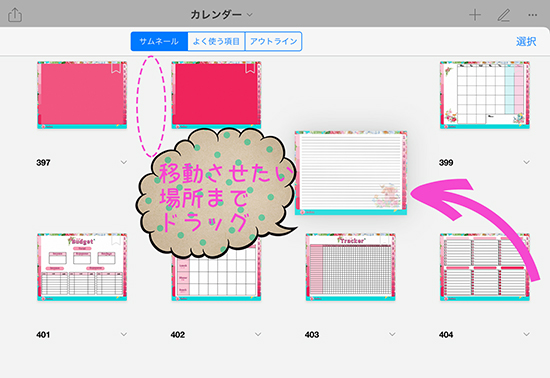
これでカスタムページが作成できます![]()
以上、ページの編集についてでした![]()
いくつか方法があるものもありますが![]() 慣れてしまえばこちらも簡単です
慣れてしまえばこちらも簡単です![]()
![]()
よく使いますので覚えておきたいですね![]()











 0
0






